Å dele e-postpassordet ditt med noen er en stor test av tillit. Og hvis du er en av de som bruker samme passord Hvordan lage et sterkt passord som du ikke vil glemme Hvordan lage et sterkt passord som du ikke vil glemme. Vet du hvordan du oppretter og husker et godt passord? Her er noen tips og triks for å opprettholde sterke, separate passord for alle dine elektroniske kontoer. Les mer for alt, selv om du vet at du ikke burde, vel, det er bare en umulighet.
Med Gmail-delegertefunksjonen kan du gi noen tilgang til kontoen din uten å oppgi passordet ditt. Du kan legge til opptil 10 delegater med en vanlig konto og opptil 25 med en skole- eller arbeidskonto.
Delegatene kan lese, sende og slette meldinger i Gmail-kontoen din. Når en e-post sendes av en delegat, vises e-postadressen i meldingen også. De kan også administrere Gmail-kontaktene dine. De kan ikke endre noen av Gmail-innstillingene dine, inkludert passordet ditt, og kan ikke chatte med noen på dine vegne.
Dette er en flott funksjon for å gi assistenter tilgang til e-posten din, eller for å opprette en kundeservice-e-post som skal brukes av flere personer.
Slik legger du til delegater i Gmail
- Gå til Innstillinger > Kontoer og import .
- Under Grant tilgang til kontoen din, klikk på Legg til en annen konto .
- Velg om meldinger som leses av delegater, er merket som lest eller ikke.
- Når du blir bedt om det, skriv inn e-postadressen til personen du vil gi tilgang til kontoen din, og bekreft at du vil dele tilgang.
Delegasjonen vil motta en e-post med en lenke som de må klikke innen syv dager etter mottak av e-posten, ellers vil tilbudet utløpe. Du vet når noen har akseptert forespørselen din, ved å gå tilbake til kontoen og importen, og du vil se om de har akseptert ved siden av e-postadressen eller ikke.
Google sier at det bør ta omtrent 30 minutter for innstillingen å sparke inn, og deretter kan delegatene vise og sende e-post på dine vegne.
For å se prosessen i aksjon, sjekk ut videoen nedenfor:
Slik fjerner du delegert i Gmail
Hvis du bestemmer deg for at du ikke lenger vil ha en delegat til å ha tilgang til Gmail-kontoen, gjør du følgende:
- Gå til Innstillinger > Kontoer og import .
- Under Grant tilgang til kontoen din, klikk Slett ved siden av e-postkontoen du vil fjerne.
Bruker du Gmail-delegater? Hvordan gir du andre personer tilgang til din e-postkonto? Gi oss beskjed i kommentarene.
Bilde Kreditt: Kairo via Flickr

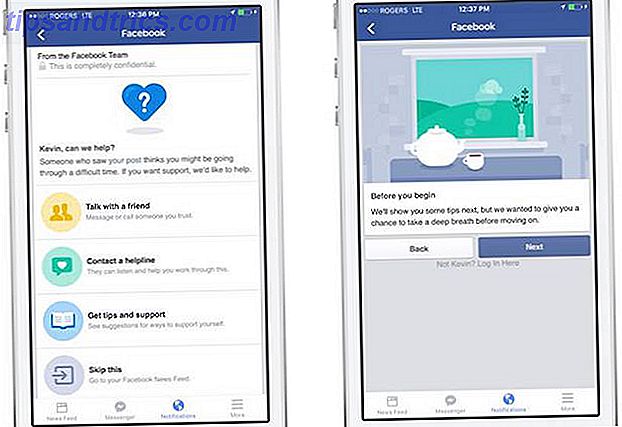
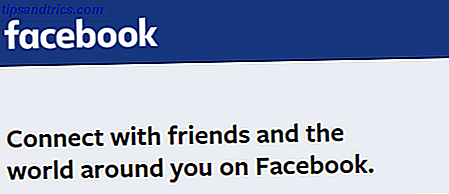
![Grunnleggende konsernledelse: Hvordan være en god administrator [Facebook Ukentlige tips]](https://www.tipsandtrics.com/img/social-media/229/group-management-basics.png)